통신 규정 준수 보고서 및 감사 사용
중요
Microsoft Purview 커뮤니케이션 규정 준수 조직이 규정 준수(예: SEC 또는 FINRA)를 감지하고 중요하거나 기밀 정보, 언어를 괴롭히거나 위협하는 언어, 성인 콘텐츠 공유와 같은 비즈니스 행위 위반을 탐지하는 데 도움이 되는 도구를 제공합니다. 기본적으로 개인 정보 보호로 빌드된 사용자 이름은 기본적으로 가명화되고, 역할 기반 액세스 제어가 기본 제공되고, 조사관이 관리자에 의해 옵트인되고, 감사 로그가 배치되어 사용자 수준 개인 정보를 보장합니다.
보고서
참고
현재 역할 의 범위가 하나 이상의 관리 단위로 지정되면 관리 단위가 보고서에 적용되지 않습니다. organization 모든 보고서를 볼 수 있습니다.
보고서 dashboard 모든 통신 규정 준수 보고서를 보기 위한 중앙 위치입니다. 보고서를 보고 관리하려면 커뮤니케이션 규정 준수 뷰어 역할 그룹에 사용자를 할당해야 합니다.
보고서 위젯은 통신 규정 준수 활동의 상태 대한 전반적인 평가에 가장 일반적으로 필요한 인사이트를 빠르게 볼 수 있습니다. 보고서 위젯에 포함된 정보는 내보낼 수 없습니다. 자세한 보고서는 특정 통신 규정 준수 영역과 관련된 심층 정보를 제공하고 검토하는 동안 정보를 필터링, 그룹화, 정렬 및 내보내는 기능을 제공합니다.
날짜 범위 필터의 경우 이벤트의 날짜와 시간은 UTC(협정 세계시)에 나열됩니다. 메시지를 필터링할 때 보고서에 대한 모든 필터는 23:59:59 UTC 종료 날짜까지 00:00:00 UTC 시작 날짜에 적용됩니다.
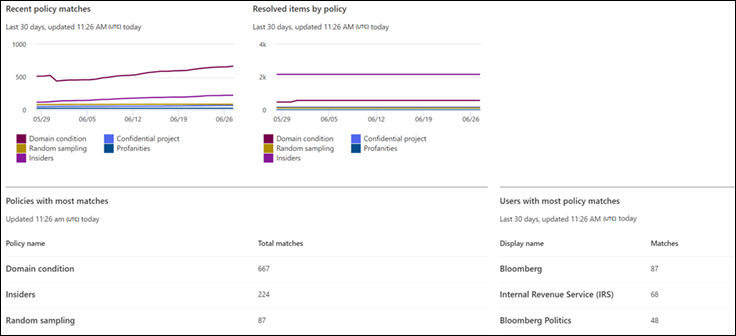
보고서 dashboard 다음 보고서 위젯 및 자세한 보고서 링크가 포함되어 있습니다.
보고서 위젯
- 최근 정책 일치: 시간에 따른 활성 정책별 일치 횟수를 표시합니다.
- 정책별로 해결된 항목: 시간 경과에 따라 정책에 의해 해결된 정책 일치 경고 수를 표시합니다.
- 일치 항목이 가장 많은 정책: 지정된 기간의 정책 및 일치 항목 수를 표시하며, 일치 항목에 대해 가장 높은 순위에서 가장 낮은 순위로 지정됩니다.
- 정책 일치가 가장 많은 사용자: 지정된 기간 동안 사용자(또는 익명화된 사용자 이름) 및 정책 일치 횟수를 표시합니다.
- 정책별 에스컬레이션: 지정된 시간 동안 정책당 에스컬레이션 수를 표시합니다.
상세 보고서
보고서 내보내기 옵션을 사용하여 자세한 보고서에 대한 보고서 세부 정보가 포함된 .CSV 파일을 만듭니다. 보고서 내보내기 옵션은 최대 3MB의 파일 크기 다운로드를 지원합니다.
정책 설정 및 상태: 메시지의 각 정책(일치 및 작업)에 대한 일반 상태 뿐만 아니라 정책 구성 및 설정에 대한 자세한 정보를 제공합니다. 정책 정보 및 정책이 사용자 및 그룹과 연결되는 방법, 위치, 검토 백분율, 검토자, 상태 및 정책이 마지막으로 수정된 시기를 포함합니다. 내보내기 옵션을 사용하여 보고서 세부 정보가 포함된 .CSV 파일을 만듭니다.
정책당 항목 및 작업: 일치하는 항목 및 정책별 수정 작업을 검토하고 내보냅니다. 정책 정보 및 정책 연결 방법을 포함합니다.
- 일치하는 항목
- 에스컬레이션된 항목
- 확인된 항목
- 규격으로 태그 지정
- 비준수로 태그 지정
- 의심스러운 태그 지정
- 검토 보류 중인 항목
- 사용자에게 알림
- 대/소문자 만들기
위치당 항목 및 작업: Microsoft 365 위치당 일치하는 항목 및 수정 작업을 검토하고 내보냅니다. 워크로드 플랫폼이 연결되는 방법에 대한 정보가 포함됩니다.
- 일치하는 항목
- 에스컬레이션된 항목
- 확인된 항목
- 규격으로 태그 지정
- 비준수로 태그 지정
- 의심스러운 태그 지정
- 검토 보류 중인 항목
- 사용자에게 알림
- 대/소문자 만들기
사용자별 활동: 사용자당 일치하는 항목 및 수정 작업을 검토하고 내보냅니다. 다음과 같은 사용자 연결 방법에 대한 정보를 포함합니다.
- 일치하는 항목
- 에스컬레이션된 항목
- 확인된 항목
- 규격으로 태그 지정
- 비준수로 태그 지정
- 의심스러운 태그 지정
- 검토 보류 중인 항목
- 사용자에게 알림
- 대/소문자 만들기
참고
표시된 항목 및 작업은 위에서 언급한 날짜 범위 필터에 포함된 날짜 범위 동안 일치하는 항목 및 작업에만 해당됩니다.
위치당 중요한 정보 유형 (미리 보기): 통신 규정 준수 정책에서 중요한 정보 유형 및 관련 원본의 검색에 대한 정보를 검토하고 내보냅니다. organization 구성된 원본에서 중요한 정보 유형 인스턴스의 전체 합계 및 특정 분석을 포함합니다. 각 타사 원본의 값은 .CSV 파일의 별도 열에 표시됩니다. 예를 들면 다음과 같습니다.
- Email: Exchange 전자 메일 메시지에서 감지된 중요한 정보 유형입니다.
- Teams: Microsoft Teams 채널 및 채팅 메시지에서 감지된 중요한 정보 유형입니다.
- Microsoft 365 Copilot 및 Microsoft Copilot: Copilot 상호 작용에서 감지된 중요한 정보 유형입니다.
- Viva Engage: Viva Engage 받은 편지함, 게시물, 채팅 및 회신에서 감지된 중요한 정보 유형입니다.
- 타사 원본: organization 구성된 타사 커넥터와 관련된 활동에 대해 검색된 중요한 정보 유형입니다. 보고서의 특정 중요한 정보 유형에 대한 타사 원본의 분석을 보려면 타사 원본 열의 중요한 정보 형식 값 위로 마우스를 가져옵니다.
- 기타: 내부 시스템 처리에 사용되는 중요한 정보 유형입니다. 보고서에 대해 이 원본을 선택하거나 선택 취소해도 값에는 영향을 주지 않습니다.
Email 폭발 보낸 사람: "노이즈"를 줄이기 위해 통신 규정 준수 정책에서 필터링된 전자 메일 폭발 메시지의 보낸 사람 목록을 검토하고 내보냅니다. 필터 이메일 폭발은 통신 규정 준수 정책 설정입니다. Email 폭발 보낸 사람 보고서에는 다음 필드가 포함됩니다.
- 정책 이름
- 정책 마지막 수정 날짜
- 보낸 사람
- 필터링된 메일 수
메시지 세부 정보 보고서 내보내기
사용자 지정 보고서를 만들고 특정 정책의 scope 가져온 메시지에 대한 세부 정보를 검토할 수 있습니다. 이러한 보고서는 메시지의 전체 검토 및 사용자 지정 가능한 기간 동안 보고서 스냅샷 만드는 데 사용할 수 있습니다. 일회성 보고서를 만들거나 동일한 보고서를 만들어야 하는 경우가 많으면 매일, 매주 또는 매월 보고서 만들기를 예약할 수 있습니다. 정책당 최대 5개의 일정을 만들 수 있습니다.
보고서를 만들 때 정책 검토자는 내보내기 탭에 대한 링크가 있는 이메일 알림을 받으며, 여기서 보고서를 CSV 파일로 다운로드할 수 있습니다.
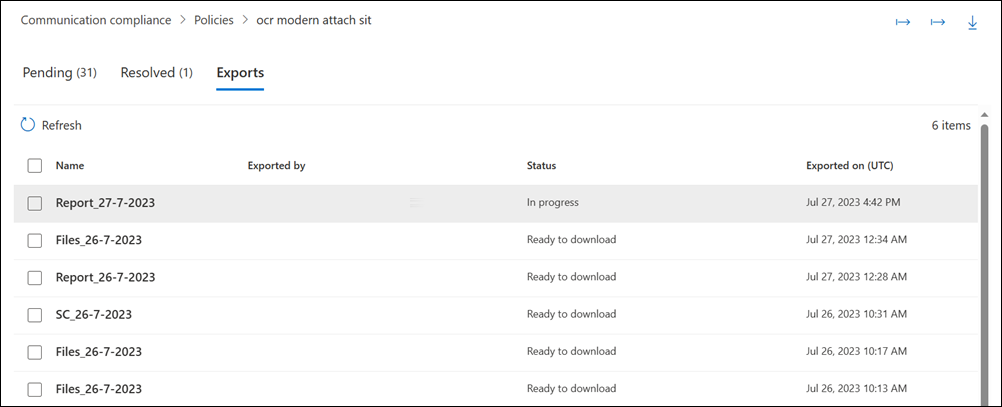
보고서 만들기
사용 중인 포털에 해당하는 탭을 선택합니다. Microsoft Purview 포털에 대해 자세히 알아보려면 Microsoft Purview 포털을 참조하세요. 규정 준수 포털에 대한 자세한 내용은 Microsoft Purview 규정 준수 포털을 참조하세요.
Microsoft 365 조직의 관리자 계정에 대한 자격 증명을 사용하여 Microsoft Purview 포털에 로그인합니다.
커뮤니케이션 규정 준수 솔루션으로 이동합니다.
왼쪽 탐색 창에서 정책을 선택합니다.
정책을 선택한 다음 페이지의 오른쪽 위 모서리에서 보고서 내보내 기를 선택합니다.
내보내기 옵션 창의 이러한 사용자의 항목 포함에서 다음 중 하나를 선택합니다.
- 모든 사용자. 정책의 모든 사용자에 대한 메시지 정보가 포함된 보고서를 만들려면 이 옵션을 선택합니다.
- 사용자를 선택합니다. 이 옵션을 선택한 다음 목록에서 특정 사용자를 선택하여 특정 사용자가 보낸 메시지를 사용하여 보고서를 만듭니다. 플래그가 지정된 메시지를 보낸 사용자만 목록에서 사용할 수 있습니다.
빈도 선택 목록에서 보고서를 만들 빈도를 선택합니다.
일회성 보고서인 경우 보고서의 시작 날짜와 종료 날짜를 입력합니다. 되풀이 보고서인 경우 보고서 보내기를 시작하는 날짜와 보고서 전송을 중지할 날짜를 입력합니다.
참고
되풀이 보고서에 대해 매일, 매주 또는 매월 을 선택하면 선택한 옵션에 따라 보고서가 이전 날, 주 또는 월의 메시지 수집을 시작합니다. 예를 들어 매일 을 빈도로 선택하고 보고서의 시작 날짜로 2024년 6월 4 일을 선택하면 보고서는 6월 3일에 메시지 수집을 시작합니다.
이러한 검토자에게 보고서 보내기 목록에서 검토자를 추가하거나 삭제하여 원하는 내용을 변경합니다. 기본적으로 정책에 대한 모든 검토자(정책 생성 중에 추가됨)가 나열됩니다.
보고서 이름 필드에서 보고서의 제안된 이름을 수락하거나 필요에 따라 변경합니다.
보고서 만들기(일회성 보고서의 경우) 또는 예약된 내보내기 시작(되풀이 보고서의 경우)을 선택합니다.
예약된 보고서 준비 대화 상자가 나타납니다.
보고서 일정을 보려면 예약된 내보내기 관리를 선택합니다.
팁
내보내기 탭에서 예약된 보고서 관리를 선택하여 보고서 일정을 편집할 수도 있습니다.
예약된 보고서를 변경하려면 다음을 수행합니다.
- 보고서의 확인란을 선택한 다음 편집을 선택합니다.
- 내보내기 옵션 대화 상자에서 원하는 대로 변경합니다.
참고
보고서의 빈도 또는 시작 날짜를 변경하려면 이전 화면에서 보고서를 삭제한 다음 보고서를 다시 만듭니다.
참고
정책당 최대 5개의 예약된 보고서를 만들 수 있습니다. 정책에 대해 이미 5개의 예약된 보고서가 있고 새 보고서를 만들려는 경우 새 보고서를 만들려면 기존 보고서 일정 중 하나를 삭제해야 합니다.
준비가 되면 보고서 다운로드
보고서를 만드는 데 걸리는 시간은 예약된 보고서 수와 보고서 크기에 따라 달라집니다. 정책 검토자는 보고서가 준비되면 내보내기 탭에 대한 링크가 있는 이메일 알림을 받습니다. 내보내기 탭에서 보고서를 다운로드하려면 다운로드 준비 상태의 보고서를 선택한 다음 목록 위에 있는 내보내기 다운로드를 선택합니다.
참고
선택한 기간이 보고서에 메시지 결과를 반환하지 않는 경우 선택한 기간에 대한 메시지가 없음을 의미합니다. 보고서는 비어 있습니다.
메시지 세부 정보 보고서에 포함된 내용
메시지 세부 정보 보고서에는 정책의 각 메시지 항목에 대한 다음 정보가 포함됩니다.
- 일치 ID: 통신 규정 준수의 메시지 복사본에 대한 고유 ID입니다.
- 인터넷 메시지 ID: 플랫폼 간 메시지에 대한 고유 ID입니다.
- 대화 패밀리 ID: 메시지의 스레드 ID입니다.
- 보낸 사람 열: 메시지를 보낸 사람입니다. 정책 일치가 Microsoft 365 Copilot 응답이고 Microsoft Copilot 경우 값은 "Copilot"입니다.
- 받는 사람 열: 메시지에 포함된 받는 사람입니다. 정책 일치가 Copilot에 대한 프롬프트인 경우 값은 "Copilot"입니다.
- 날짜: 메시지를 보낸 날짜입니다.
- 위치: 메시지가 전송된 채널입니다. Exchange Online, Teams, Viva Engage 또는 커뮤니케이션 규정 준수에서 지원하는 타사 채널일 수 있습니다.
- 제목: 메시지의 제목입니다. Copilot 상호 작용인 경우 메시지의 주제는 "Copilot"이며 Microsoft 365 앱의 이름입니다. 예: "Excel의 Copilot".
- 첨부 파일 포함: 메시지에 대한 첨부 파일의 상태입니다. 값은 예 또는 아니요입니다.
- 정책 이름: 메시지와 연결된 정책의 이름입니다. 이 값은 보고서의 모든 메시지에 대해 동일합니다.
- 항목 상태: 정책의 메시지 항목 상태입니다. 값이 보류 중 이거나 해결되었습니다.
- 태그: 메시지에 할당된 태그입니다. 값은 의심스러운 값, 규격 또는 비규격 값입니다.
- 키워드 일치: 키워드는 메시지와 일치합니다.
- 학습 가능한 분류자 ID: 일치하는 학습 가능한 분류자의 ID입니다.
- 학습 가능한 분류자 이름 및 일치하는 키워드: 학습 가능한 분류자의 이름 및 분류자 일치를 트리거한 키워드입니다.
- 검토자: 메시지에 할당된 검토자입니다.
- 보류 중(일): 메시지가 보류 중인 상태인 일 수입니다. 확인된 메시지의 경우 값은 0입니다.
- 해결됨: 확인 시 입력한 메시지에 대한 주석입니다.
- 해결된 날짜: 메시지가 확인된 날짜 및 UTC(협정 세계시)입니다.
- 마지막 업데이트 날짜: 마지막 업데이트 프로그램의 사용자 이름입니다.
- 마지막 업데이트 날짜: 메시지가 마지막으로 업데이트된 날짜 및 UTC(협정 세계시)입니다.
- 메모 기록: 메모 작성자 및 날짜 및 주석의 UTC(협정 세계시)를 포함하여 메시지 경고에 대한 모든 주석 목록입니다.
감사
경우에 따라 사용자 활동 및 통신 범위가 지정되어 있음을 증명하기 위해 규정 또는 규정 준수 감사자에게 정보를 제공해야 합니다. 이 정보는 정의된 조직 정책과 연결된 모든 활동 또는 커뮤니케이션 규정 준수 정책이 변경될 때마다 요약된 것일 수 있습니다. 통신 규정 준수 정책에는 내부 또는 외부 감사에 대한 완전한 준비를 위한 기본 제공 감사 내역이 있습니다. 모든 만들기, 편집 및 삭제 작업의 자세한 감사 기록은 범위가 지정된 프로시저의 증거를 제공하기 위해 통신 정책에 의해 캡처됩니다.
중요
통신 규정 준수 이벤트가 기록되기 전에 organization 대해 감사를 사용하도록 설정해야 합니다. 감사를 사용하도록 설정하려면 감사 로그 사용을 참조하세요. 활동이 Microsoft 365 감사 로그에 캡처된 이벤트를 트리거하는 경우 통신 규정 준수 정책에서 이러한 이벤트를 볼 수 있는 데 최대 48시간이 걸릴 수 있습니다.
통신 규정 준수 정책 업데이트 활동을 보려면 정책의 기본 페이지에서 정책 업데이트 내보내기 컨트롤을 선택합니다. 업데이트 활동을 내보내려면 전역 관리 또는 커뮤니케이션 규정 준수 관리자 역할이 할당되어야 합니다. 이 작업은 다음 정보를 포함하는 .CSV 형식의 감사 파일을 생성합니다.
중요
사용 권한이 가장 적은 역할을 사용하는 것이 좋습니다. 전역 관리자 역할을 가진 사용자 수를 최소화하면 organization 대한 보안을 개선하는 데 도움이 됩니다. Microsoft Purview 역할 및 권한에 대해 자세히 알아봅니다.
| 필드 | 세부 정보 |
|---|---|
| CreationDate | 정책에서 업데이트 작업이 수행된 날짜입니다. |
| UserIds | 정책에서 업데이트 작업을 수행한 사용자입니다. |
| 작업 | 정책에서 수행된 업데이트 작업입니다. |
| AuditData | 모든 정책 업데이트 활동에 대한 기본 데이터 원본입니다. 모든 업데이트 작업은 쉼표 구분 기호로 기록되고 구분됩니다. |
정책에 대한 통신 규정 준수 검토 활동을 보려면 특정 정책에 대한 개요 페이지에서 검토 활동 내보내기 컨트롤을 선택합니다. 검토 활동을 내보내려면 전역 관리 또는 커뮤니케이션 규정 준수 관리자 역할이 할당되어야 합니다. 이 작업은 다음 정보를 포함하는 .CSV 형식의 감사 파일을 생성합니다.
중요
사용 권한이 가장 적은 역할을 사용하는 것이 좋습니다. 전역 관리자 역할을 가진 사용자 수를 최소화하면 organization 대한 보안을 개선하는 데 도움이 됩니다. Microsoft Purview 역할 및 권한에 대해 자세히 알아봅니다.
| 필드 | 세부 정보 |
|---|---|
| CreationDate | 정책에서 검토 작업이 수행된 날짜입니다. |
| UserIds | 정책에서 검토 작업을 수행한 사용자입니다. |
| 작업 | 정책에서 수행된 작업을 검토합니다. |
| AuditData | 모든 정책 검토 활동에 대한 기본 데이터 원본입니다. 모든 검토 활동은 쉼표 구분 기호로 기록되고 구분됩니다. |
통합 감사 로그 또는 Search-UnifiedAuditLog PowerShell cmdlet을 사용하여 감사 작업을 볼 수도 있습니다. 감사 로그 보존 정책에 대한 자세한 내용은 감사 로그 보존 정책 관리를 참조하세요.
예를 들어 다음 예제에서는 범위가 지정된 모든 검토 작업(정책 및 규칙)에 대한 활동을 반환합니다.
Search-UnifiedAuditLog -StartDate $startDate -EndDate $endDate -RecordType AeD -Operations SupervisoryReviewTag
다음은 통신 규정 준수 정책에 대한 업데이트 작업을 반환하는 예제입니다.
Search-UnifiedAuditLog -StartDate $startDate -EndDate $endDate -RecordType Discovery -Operations SupervisionPolicyCreated,SupervisionPolicyUpdated,SupervisionPolicyDeleted
이 예제에서는 현재 통신 규정 준수 정책과 일치하는 활동을 반환합니다.
Search-UnifiedAuditLog -StartDate $startDate -EndDate $endDate -Operations SupervisionRuleMatch
통신 준수 정책 일치는 각 정책에 대한 범위가 지정된 사서함에 저장됩니다. 경우에 따라 정책의 범위가 지정된 사서함 크기를 검사 현재 100GB 스토리지 크기 또는 100만 개의 메시지 제한에 근접하지 않도록 해야 할 수 있습니다. 사서함 제한에 도달하면 정책 일치 항목이 캡처되지 않으며 동일한 활동에 대한 일치 항목을 계속 캡처하려면 새 정책(동일한 설정 포함)을 만들어야 합니다.
정책의 범위가 지정된 사서함 크기를 검사 다음 단계를 완료합니다.
다음 명령을 실행합니다.
ForEach ($p in Get-SupervisoryReviewPolicyV2 | Sort-Object Name) { "<Name of your communication compliance policy>: " + $p.Name Get-MailboxStatistics $p.ReviewMailbox | ft ItemCount,TotalItemSize }